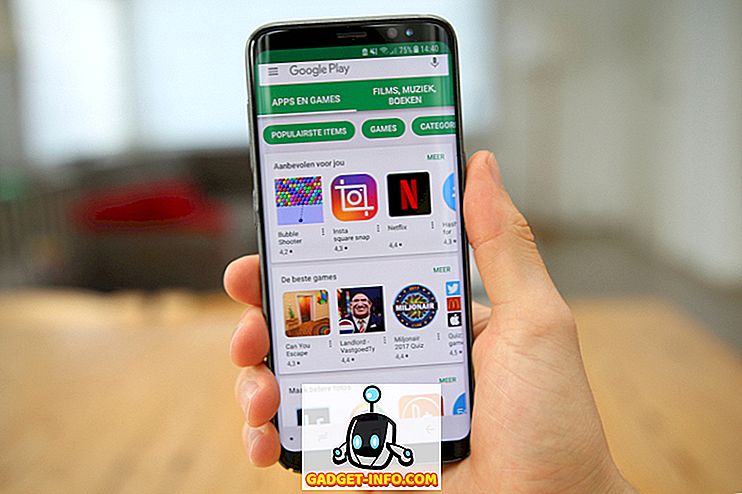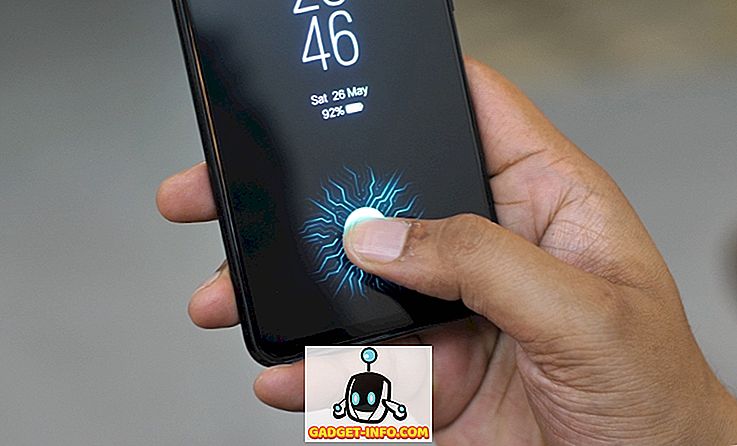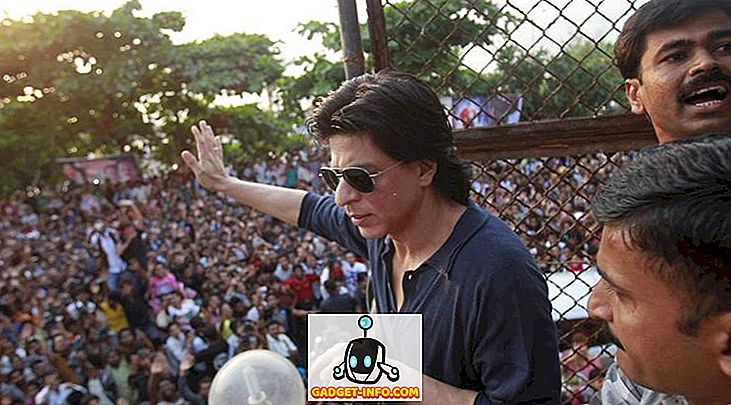Mindenkinek fontos adatai vannak a számítógépükön, és függetlenül attól, hogy melyik merevlemezt vagy SSD-t használják, vannak esélyei a lemez meghibásodására, ami adatvesztést okoz; éppen ezért készítünk biztonsági mentéseket. A biztonsági másolatok esetében azonban az, hogy vissza kell állítania az adatokból, vissza a számítógépbe. Miért ne használjon hibatűrő beállítást? A RAID egy többféle lemez kombinációja, amelyek bizonyos értelemben hibatűrőek lehetnek. Ha a RAID kötetben lévő lemezek közül egy vagy több meghibásodik, az adatok még mindig elérhetők.
Ebben a cikkben felgyorsítjuk a RAID-t, és hogyan használhatja azt az adatok biztonságosan mentéséhez, vagy a belső és külső lemezek olvasási / írási sebességének növeléséhez.
Mi az a RAID?
A RAID a független lemezek redundáns tömbje . Korábban az olcsó lemezek Redundant Array-jének állt, mert eredetileg azt jelentette, hogy több olcsó lemez, amikor a RAIDed képes volt egyenlő (ha nem jobb) a high-end, nagy, vállalati tárolótárcsákra, de én elhúzom.

A RAID alapvetően lehetővé teszi, hogy két vagy több (így a „Array”) lemezt kombináljon olyan célokra, mint a hibamentes biztonsági mentések, az olvasási / írási sebesség növelése és a tetszik.

RAID-szintek
A RAID-nek különböző típusai vannak (vagyis „szintek”, ahogyan ezeket hívják). Ezek közül hat van, de a Mac csak kettőt tesz lehetővé (van egy harmadik lehetőség, de valójában nem RAID-beállítás). Ezeket az alábbiakban ismertetjük:
- RAID 1 : Ezt a szintet „tükrözött” RAID-nek hívják, és pontosan úgy hangzik, mintha. Ez tükrözi az egyik lemez tartalmát a tömb minden egyes lemezére . Ez azt jelenti, hogy ha egy vagy több lemeze meghibásodik, akkor minden adat visszaállítható mindaddig, amíg legalább egy lemez a tömbben megfelelően működik. Ez azért lehetséges, mert az adatokat a tömb minden lemezére másolja.
- RAID 0 : más néven „csíkozás” RAID, ami ez az, hogy több lemezt egyesít egy, nagyobb kötetbe . Az ilyen tömbben tárolt adatok szinte egyenlően oszlanak el a tömb összes lemeze között. Ez gyorsabb olvasási és írási időt tesz lehetővé. Van azonban egy probléma, ha a 0-as szintű RAID-lemezek bármelyike meghibásodik, akkor szinte lehetetlenné válik az adatok helyreállítása a tömbből, mert egyetlen lemez sem rendelkezik az összes adattal. Ez a szint különösen hasznos azok számára, akik nagy fájlokkal dolgoznak.
- CDS / JBOD : Összekötött lemezkészlet, más néven csak egy csomó lemez nem igazán RAID beállítás. Egyszerűen lehetővé teszi, hogy számos lemezt egy nagy logikai kötetbe lehessen összefűzni . Mondjuk például, hogy négy 256 GB-os lemezed volt. A CDS lehetővé tenné, hogy egy 1TB-es kötetbe összevonja őket. Ez azt jelenti, hogy képes lesz a fájlokat a lemezekre menteni úgy, mintha egyetlen 1TB kötet lenne a négy 256 GB helyett.
Most, hogy megadtunk egy alapötletet a különböző szintekről, merüljünk el először néhány RAID-szórakozásra.
A RAID telepítése Mac számítógépén
Mielőtt az Apple kijött volna az OS X El Capitan-al, a RAID-kötetek beállítása nagyon egyszerű volt. A Mac grafikus „Disk Utility” alkalmazásának egyszerű módja volt, hogy több meghajtót RAID-re tegyen, akár a 0, 1-es szintre, akár a meghajtók (CDS / JBOD) összekapcsolására. Amikor az Apple újratervezte az OS X El Capitan lemezrendszerét, csendben eltávolították a RAID opciót. Miért tették ezt, nem azért, hogy itt beszélgessünk. Ehelyett bemutatjuk a megoldást az El Capitan RAID-problémáira.
Merüljünk el a megbízható terminálalkalmazásunkba. Kiderül, hogy a „diskutil” parancsnak van egy „appleRAID” alparancsja a RAID-ek létrehozásához.
A parancs szintaxisa:
diskutil appleRAID create stripe|mirror|concat setName fileSystemType memberDisks
Mielőtt megkapnánk a parancsot, meg kell kitalálni, hogy mely lemezeket szeretné RAID-re használni.
1. Csatlakoztassa a lemezeket a számítógéphez, és indítsa el a Disk Utility programot .
2. A bal oldali ablaktáblában válassza ki a lemezeket, és jegyezze fel az „eszköz” tulajdonság értékét . Ezt a terminálba kell beírnia.

3. Menjen a terminálra, és írja be a diskutil appleRAID create setName fileSystemType memberDisks .

4. Cserélje ki a kulcsokat csíkkal (RAID0-ra), tükörre (RAID 1-re) és concat-ra (CDS / JBOD esetén) .
- Cserélje ki a „setName” nevet a RAID kötet számára.
- Állítsa a „fileSystemType” -et JHFS + -re, és a „memberDisks” helyett írja be a 2. lépésben felsorolt értékeket, és hagyjon szóközt az egyes lemezek nevei között.
- Ha például egy tükrözött RAID-et szeretne létrehozni a „Backups” névvel, és a lemezek eszközazonosítói „disk2”, „disk3”, „disk4”, akkor a következő parancsot kell megadni:
diskutil appleRAID create mirror Backups JHFS+ disk2 disk3 disk4.
5. Hagyja, hogy a parancs fut, és befejezése után az OS X automatikusan csatlakoztassa a RAID kötetet, és megtalálható a Disk Utility programban.
Készen áll a RAID kötet létrehozására a Mac számítógépén?
Úgy gondoljuk, hogy a RAID kötetek sok ember számára hasznosak lehetnek, mivel úgy állíthatók be, hogy nem csak automatikusan készítsenek biztonsági mentéseket, hanem növeljék a meghajtók olvasási és írási sebességét. Tehát, ha van pár lemezed, amelyek nem használatosak, akkor meg kell próbálnod őket RAID kötetké alakítani, játszani velük, és meg kell nézni, hogy ez változik-e. Ne felejtsd el nekünk, hogy értesítsen bennünket tapasztalatairól az alábbi megjegyzések részben.